PS:同时能解决惠普电脑预装Win10改Win7或者安装Win7后usb接口失灵的情况
一、惠普台式机改Win7 BIOS设置
改BIOS是必须的,Win10和Win7启动方式不同,我们需要把uefi改为兼容模式。
1、开机时点击F10键进入BIOS更改选项(英文和中文对照):
(英文)Security--Secure Boot Configuration点击回车键,如果弹出红色界面,请按F10接受。

2、(中文)安全--安全引导配置,点击回车键,如果弹出红色界面,请按F10接受。

3、(英文)先更改Secure Boot—disable,再更改Legacy Support—enable,更改完成后按F10保存。

4、(中文)先更改安全引导—禁用,再更改旧支持—启用,按F10接受。
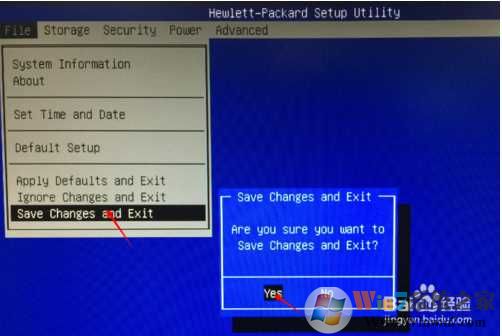

6、主机自动重启,开机显示操作系统引导模式更改,中间有四个随机数字加回车,例如下图:4936+ENTER,需要敲击显示的四个数字后按Enter键,否则之前更改的信息无法保存。(敲击数字前需要确认小键盘是否已开启,开启后再敲击,或者请按大键盘字母上面的一排数字键输入)
二、U盘启动
1、重启后,我们按下F9键,然后选择U盘启动
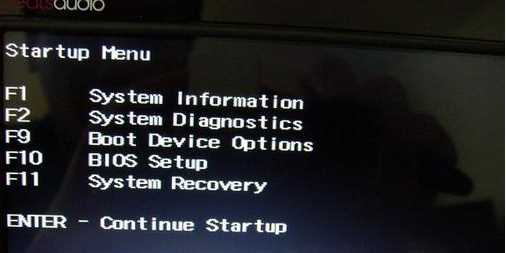
2、选择你U盘的名字即可从U盘启动
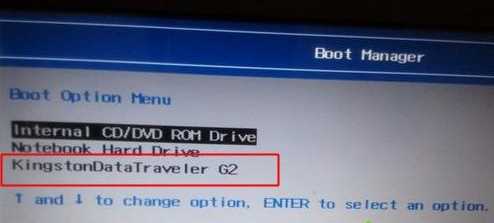
3、选择WINPE进入,然后就可以进行装Win7系统操作了。
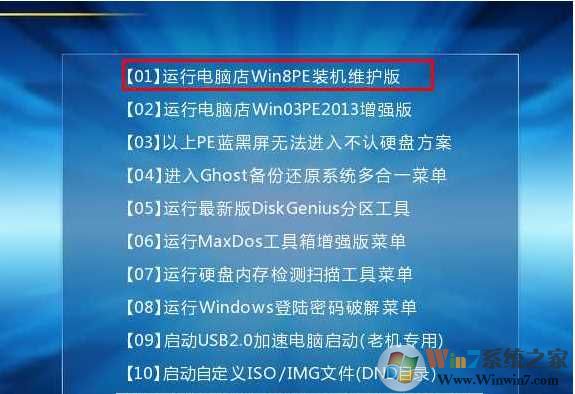
二、分区转换为MBR
一、重新分区法
1、进入PE打开上图的Diskgenius分区工具;打开Diskgenius后,选择笔记本硬盘,然后点击“硬盘”——“删除所有分区“,删除前确保资料已经转移,删除后,点击保存更改;
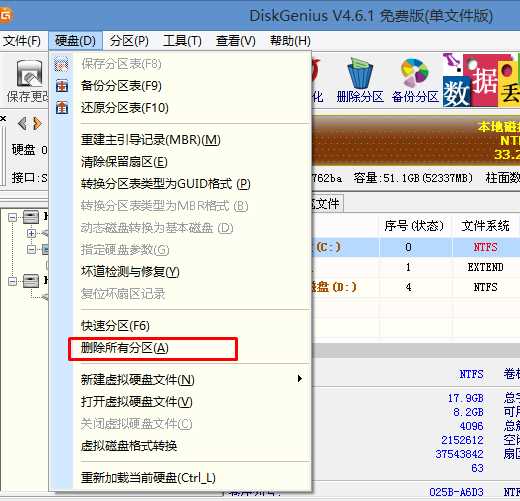
2、删除分区后,装换硬盘分区表类型 为 MBR 格式,同样还是从“硬盘”——“转换分区表类型为MBR格式”,然后保存更改(以下为图示,此时该项为可点,如不可点说明已经转换好了。)Win11系统之家 www.xiuchufang.com
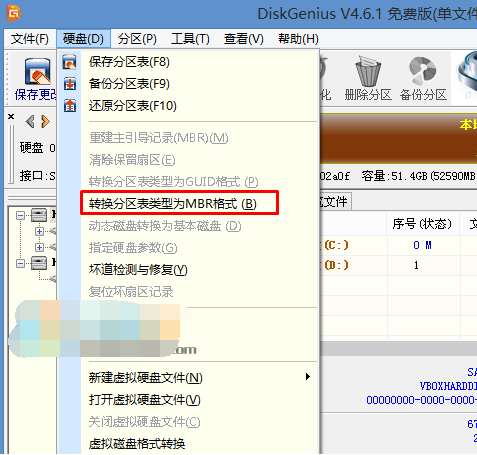
3、转换完成后,执行快速分区,分区大小几磁盘个数自己选择,确保分区表类型为MbR ,及勾选了重建主引导记录MBR,按下确定后开始分区(对了,如果是固态硬盘可要4K对齐一下哦);
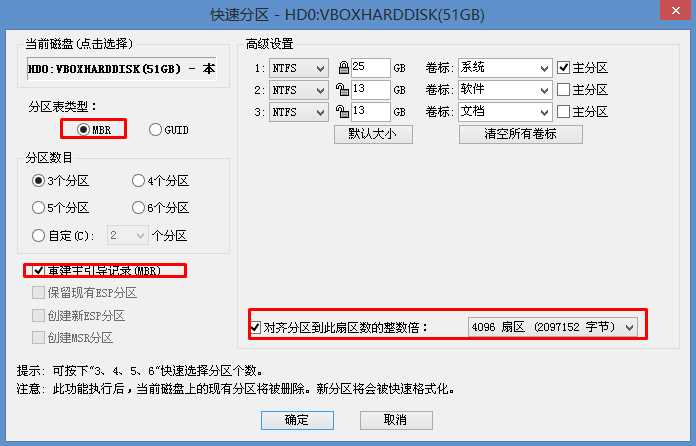
二、不删除分区,无损数据方法
1.准备:diskgenius专业版(免费版没有这个功能),装载PE的U盘或者加载镜像的U盘;
2.右键选中所要转换格式的硬盘

3.选择转换分区表类型为MBR格式

4.选择确定
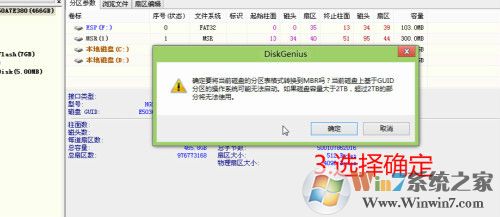
5.保存对分区的更改(保存后上述操作才会生效)
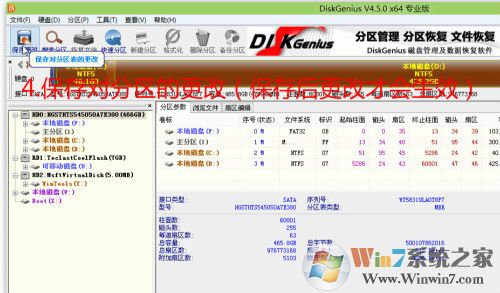
一般来说软件转换完成后硬盘便可被识别为MBR分区表格式,此时如果有两个或以上主分区,需要将其中的一个设为激活分区,否则会提示错误,而原来分区中的文件不会丢失,从而达到了无损格式转换的目的。
最后大家就可以安装下载到的GHOST WIN7系统了,这里就不再缀述了。
